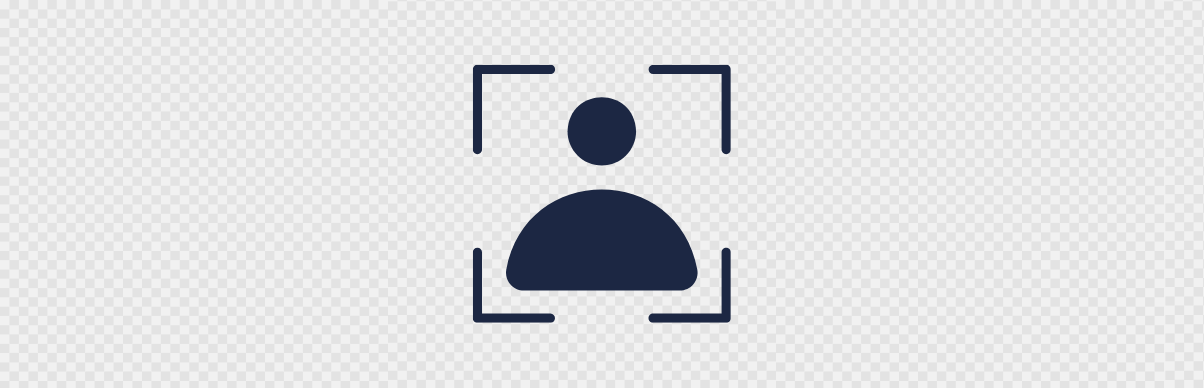Quer dar mais destaque aos produtos em seus anúncios? Saber como remover fundo de imagem no Canva é uma boa pedida! Neste artigo, nós vamos te apresentar um passo a passo completo sobre isso. Veja!
Não é novidade para ninguém que o Canva é um grande aliado dos empreendedores.
A plataforma é fácil de usar, tem um layout bem intuitivo e contém diversos recursos de edição que ajudam a ressaltar ainda mais as características dos produtos.
Um deles, inclusive, é o de remoção do fundo.
Na prática, a opção de fundo transparente permite a sobreposição de imagem sem causar danos à qualidade dela.
E o melhor de tudo: pode ser feito com apenas poucos cliques.
Quer entender tudo sobre como remover fundo de imagem no Canva?
Acompanhe os próximos tópicos!
Índice:
O que é o fundo de uma imagem?
O fundo de uma imagem (também chamado de “fundo transparente” é um recurso de design que permite a remoção do fundo de uma imagem.
Seu objetivo é dar destaque ao objeto central dela.
É uma ferramenta importante para quem trabalha pela internet, principalmente na hora de fazer a divulgação de produtos e a produção de conteúdo, seja para redes sociais, blogs ou demais canais de venda.
Antigamente, esse tipo de recurso só era aplicado a partir de softwares caros de edição e em imagens que tivessem uma única cor como pano de fundo, como as produzidas a partir de um chroma key, por exemplo.
Hoje, ficou muito mais simples e fácil aplicar o fundo transparente nas fotos. O Canva mesmo é um bom exemplo disso…
Com poucos cliques você consegue editar a imagem do jeito que quiser, deixando sem o fundo original.
Nós vamos mostrar como fazer isso mais adiante. Continue a leitura!
Por que saber como tirar fundo de imagem no Canva é importante?
As imagens com fundo removido são excelentes para dar mais destaque aos produtos. E o Canva, por ser simples e fácil de usar, é uma das melhores ferramentas para fazer isso.
É muito comum empresários usarem fotos de baixa qualidade nos anúncios de seus produtos.
Isso é ruim porque o consumidor online precisa ver os detalhes dos itens antes de efetuar a compra.
Afinal de contas, eles não têm as mercadorias em mãos, como ocorre nas lojas físicas, certo?
A melhor maneira de contornar esse tipo de situação é disponibilizando fotos bem produzidas e de qualidade.
A edição, nesse caso, torna-se grande aliada do empreendedor, uma vez que o ajuda a deixar a foto ainda melhor.
Na prática, existem diversos ajustes que podem ser feitos em uma foto de produto – sem deixá-lo diferente da realidade, claro.
Diminuição ou aumento do contraste, da saturação, adição de elementos, cortes… e, claro, a remoção do fundo.
Como remover fundo de imagem no Canva [passo a passo]
A funcionalidade de retirar o fundo das imagens é bastante utilizada por empreendedores de diversos nichos de mercado.
Ela ajuda a dar mais destaque ao produto, mostrando em mais detalhes as suas respectivas características.
Esse recurso também é interessante para adicionar outros fundos à imagem. 💡
Se você tem uma loja virtual de decoração, por exemplo, é possível adicionar ambientes diferentes de uma casa ao fundo da foto de algum item.
Isso ajuda o consumidor a ter uma visão mais ampla sobre como o objeto ficaria em sua própria residência.
Interessante, não é verdade?
Agora, sem mais delongas, vamos ao passo a passo de como remover fundo de imagem no Canva.
Veja!
1. Acesse a página oficial do Canva
O primeiro passo para retirar o fundo de uma imagem é acessar a página oficial do Canva.
Em seguida, você vai precisar fazer o login ou cadastro, caso ainda não tenha utilizado a plataforma.
O recurso de remoção do fundo de imagem está disponível apenas pela assinatura do Canva Pro.
Contudo, existe a possibilidade de experimentar por 30 dias grátis essa versão premium.
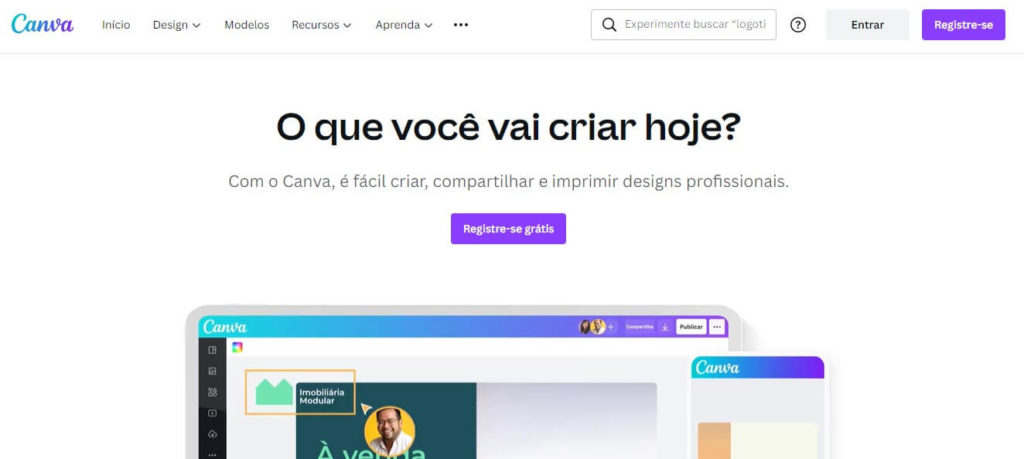
2. Adicione a imagem que deseja remover o fundo
Uma vez feito o login, faça o upload da imagem a qual o fundo será removido. Para isso, clique em “Criar um design”, no canto superior direito, e, na sequência, em “Editar foto”.
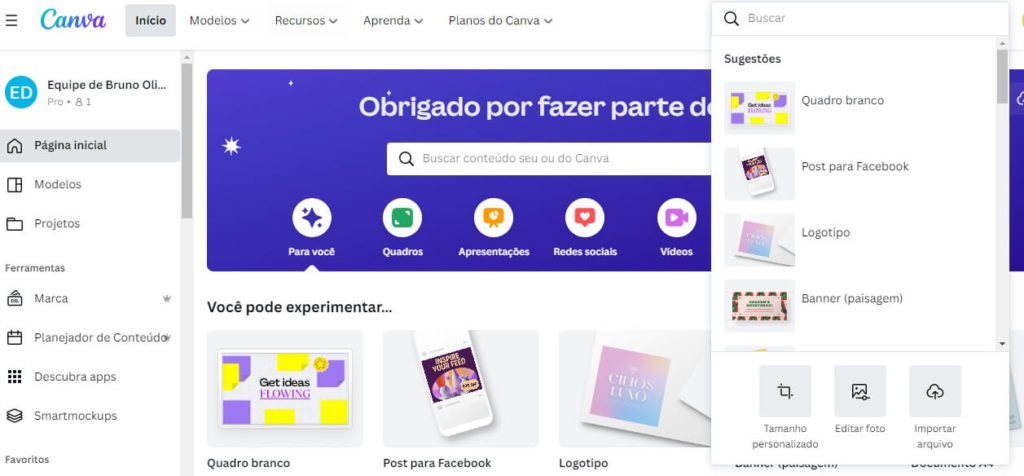
Vale lembrar que você também pode selecionar uma imagem diretamente na biblioteca do Canva.
Basta que você já tenha adicionado ela nessa área da plataforma
3. Vá em “editar imagem” e remova o fundo
Após o upload, uma nova aba abrirá mostrando a imagem selecionada e algumas opções de edição. Vá em “Remover fundo”.
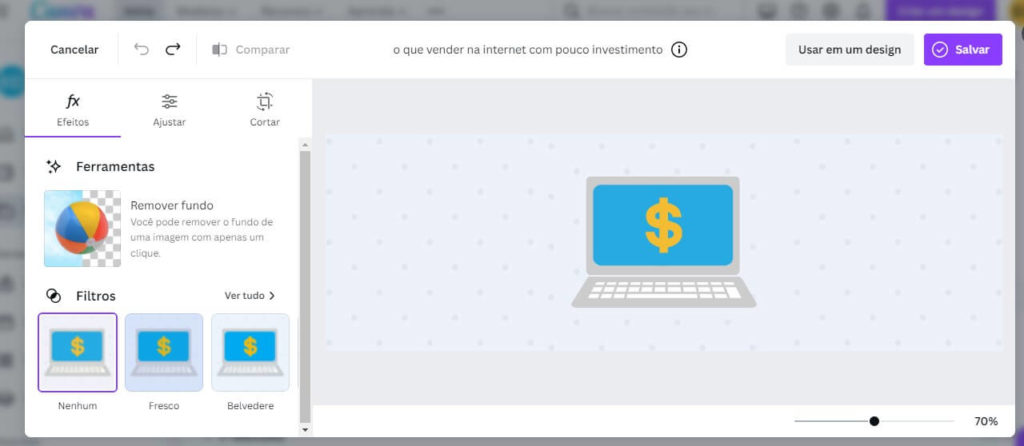
A plataforma removerá o fundo da imagem e você terá a opção de salvá-la em seu dispositivo. Viu como remover fundo de imagem no Canva é bem simples?
🔵 Ah, esse processo também pode ser feito em uma nova página, se você quiser. Basta clicar em “Usar em um design”.
Por lá, você ainda consegue utilizar diversos outros recursos de edição da plataforma.
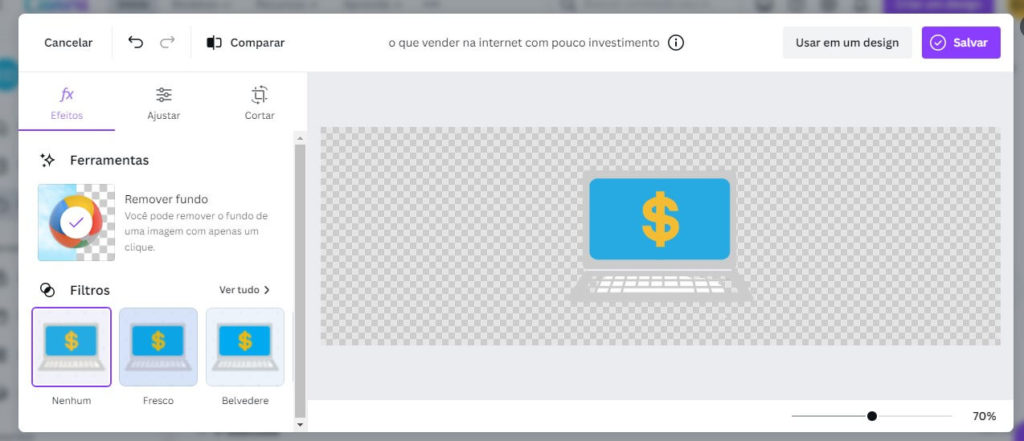
Dicas para deixar suas imagens com fundo transparente ainda melhores
Não basta só entender como remover fundo de imagem no Canva, também é preciso saber como deixar essas imagens ainda mais incríveis.
Quem tem um negócio online sabe bem a importância das fotos dos produtos para a conversão.
Quando uma foto não é boa, dificilmente o cliente prossegue com a compra da mercadoria.
Algo que nenhum empresário deseja, concorda?
Então, para conseguir imagens de qualidade e que chamem atenção positivamente do consumidor, confira algumas dicas a seguir!
1. Use uma boa iluminação
O foco de todo empreendedor deve ser deixar seus produtos em destaque nas fotos. Retirar o fundo da imagem é uma ótima opção, mas só isso não é o suficiente…
Usar uma boa iluminação também faz toda a diferença nessa hora!
A melhor opção é a luz natural, pois o flash pode alterar a tonalidade das cores. Isso acaba sendo ruim porque o cliente não vai conseguir visualizar o produto do como ele realmente é.
Outra alternativa é usar uma, duas ou mais softboxes. Elas são ótimas para garantir que a iluminação seja feita na medida certa.
↪️ Leia também: Como fazer banner no Canva? [GUIA PRÁTICO]
2. Explore diferentes ângulos
Por que disponibilizar apenas aquela tradicional foto que mostra a frente do produto? Você pode – e deve – explorar diferentes ângulos!
Os consumidores online adoram acessar uma loja virtual e encontrar várias fotos de um item. Então, aproveite para fotografar também a parte de trás, a lateral, os acabamentos, etc.
Assim, quando você for remover o fundo dessas imagens, vai ficar ainda mais fácil e dinâmico aplicar novos cenários a elas.
3. Opte pelo fundo branco nas fotos
Como dito anteriormente, é possível remover o fundo de diversas fotos.
Algumas delas, entretanto, podem perder um pouco a qualidade, caso o seu fundo tenha muitos detalhes.
Para evitar qualquer tipo de problema nesse sentido, uma boa sugestão é optar pelo fundo branco (ou fundo infinito) na hora de fazer as fotos dos seus produtos.
Eles são versáteis e deixam o processo de remoção e edição do fundo bem mais fácil.
4. Dê um acabamento profissional para sua foto
Dar um acabamento profissional às suas fotos, especialmente após remover o fundo, faz toda a diferença no resultado final.
Isso significa ajustar detalhes como brilho, contraste e nitidez para garantir que o produto esteja bem destacado na imagem e pareça mais atraente aos olhos do cliente.
O brilho ajuda a clarear áreas escuras, o contraste melhora a separação entre os tons claros e escuros, e a nitidez garante que todos os detalhes estejam visíveis.
Esses retoques simples deixam a foto mais limpa e profissional, transmitindo mais confiança e qualidade, o que pode influenciar positivamente a decisão de compra.
Aprenda tudo sobre o Canva com a ajuda do Ecommerce na Prática!
Quando falamos em vendas online, sabemos o quanto boas imagens podem fazer a diferença na tomada de decisão dos clientes.
Por isso, você não precisa só saber como remover fundo de imagem no Canva, mas também deve aproveitar os inúmeros recursos que a plataforma oferece…
Acredite, o Canva é um grande aliado dos empreendedores!
Foi justamente pensando nisso que nós criamos o Segredos do Canva e Inteligência Artificial 👈
Sim, o consagrado treinamento do Ecommerce na Prática – “Segredos do Canva” – foi atualizado e, agora, incorpora recursos de inteligência artificial que enriquecem esta ferramenta essencial de design.
As aulas são ministradas por João Couto, um dos maiores especialistas em Canva no Brasil.
Preparado para criar artes, identidade visual e muito mais?
Para ser aluno do Ecommerce na Prática e começar o treinamento, clique aqui:
Perguntas Frequentes
Como excluir um fundo de uma imagem?
Você deve acessar a plataforma e fazer login ou cadastro. Em seguida, clicar em “Criar um design” e em “Editar foto”. Por fim, basta selecionar a imagem que deseja e ir em “Remover fundo”.
Como tirar o fundo de uma imagem de graça?
Para tirar fundo de uma imagem de graça é só utilizar o Canva. A plataforma tem o recurso de "remover de fundo” na assinatura do Canva Pro.
Como tirar fundo de imagem no Canva pelo celular?
O processo para tirar fundo de imagem no Canva pelo celular é o mesmo do desktop: acesse a plataforma e faça login ou cadastro. Em seguida, vá em “Criar um design” e em “Editar foto”. Por fim, selecione a imagem que deseja e clique em “Remover fundo”.